Cómo desinstalar Civia App de los ordenadores
![]() Escrito por Tomas Meskauskas el (actualizado)
Escrito por Tomas Meskauskas el (actualizado)
¿Qué es Civia App?
Nuestro examen de Civia App ha demostrado que se trata de una aplicación cuestionable sin un propósito claro. También descubrimos que el instalador que distribuye Civia App está marcado como malicioso por múltiples proveedores de seguridad y puede contener otras aplicaciones no deseadas y potencialmente maliciosas.
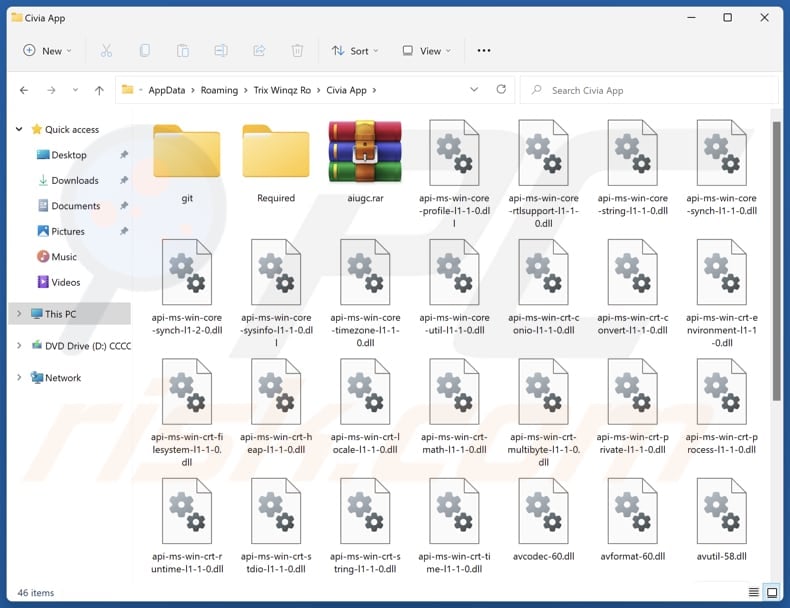
Visión general de Civia App
En primer lugar, Civia App puede afectar al rendimiento de un dispositivo. Puede consumir recursos del sistema, ralentizando el rendimiento, aumentando los tiempos de arranque y reduciendo la eficiencia en general. Además, esta aplicación puede recopilar varios datos y mostrar anuncios intrusivos. Los datos recopilados pueden incluir datos de navegación, nombres, apellidos, información geográfica y más.
Además, Civia App puede mostrar banners, ventanas emergentes, cupones y otros anuncios molestos que pueden contener información engañosa para inducir a los usuarios a hacer clic en ellos. Estos anuncios pueden llevar a los usuarios a sitios de phishing diseñados para robar información personal, como credenciales de inicio de sesión o datos financieros. También pueden promover estafas de soporte técnico, loterías falsas, sorteos y otros esquemas, o incluso malware.
Además, Civia App puede cambiar la configuración de un navegador web (o navegadores) para promocionar un motor de búsqueda dudoso (por ejemplo, falso). Esto podría exponer a los usuarios a estafas, software no deseado y causar otros problemas. Como mencionamos en la introducción, Civia App puede estar empaquetado con otro software no deseado, como secuestradores de navegador, adware o incluso programas más maliciosos.
En general, Civia App puede dar lugar a varios problemas, incluyendo la degradación del rendimiento del sistema, el aumento del consumo de recursos y los molestos anuncios pop-up. Además, puede comprometer la privacidad del usuario y exponer potencialmente los dispositivos a malware. Por ello, los usuarios deben evitar instalarlo y eliminarlo si ya está presente.
| Nombre | Civia App aplicación sospechosa |
| Tipo de amenaza | Programa no deseado, aplicación no deseada |
| Supuesta funcionalidad | Se supone que esta aplicación ofrece funciones útiles |
| Nombres de detección | ESET-NOD32 (Win32/Agent.AGOE), Tencent (Unk.Win32.Script.404795), TrendMicro (PUA.Win32.NoqotApp.IU), Lista completa de detecciones (VirusTotal) |
| Síntomas | Un programa que no recuerda haber instalado aparece de repente en su ordenador. Una nueva aplicación realiza análisis del ordenador y muestra mensajes de advertencia sobre "problemas encontrados". Solicita el pago para eliminar los supuestos errores encontrados. |
| Métodos de distribución | Anuncios emergentes engañosos, instaladores de software gratuitos (bundling), actualizaciones falsas, sitios web no oficiales, tiendas de aplicaciones de terceros. |
| Daños | Pérdidas monetarias (compra innecesaria de software falso), ventanas emergentes de advertencia no deseadas, rendimiento lento del ordenador. |
| Eliminación de Malware | Para eliminar posibles infecciones de malware, escanee su computadora con un software antivirus legítimo. Nuestros investigadores de seguridad recomiendan usar Combo Cleaner. |
Conclusión
Las aplicaciones no deseadas suelen promocionarse como útiles, pero tienen funciones que pueden causar diversos problemas a los usuarios (incluidos problemas de privacidad y seguridad). Es muy recomendable tener cuidado al instalar software en los dispositivos y eliminar regularmente cualquier aplicación innecesaria o sospechosa. Al hacerlo, los usuarios pueden mantener una experiencia informática más segura.
Otros ejemplos de aplicaciones clasificadas como no deseadas son RoxiApp, KcozApp y NoqotApp.
¿Cómo se instalaron las aplicaciones no deseadas en mi ordenador?
El instalador que distribuye Civia App está alojado en un sitio web que ofrece un servicio de alojamiento de archivos. Otras formas de distribuir aplicaciones no deseadas son la creación de ventanas emergentes y anuncios engañosos, el uso de notificaciones de páginas web sospechosas y el alojamiento de estas aplicaciones en sitios web engañosos o tiendas de aplicaciones no oficiales.
Además, las aplicaciones no deseadas suelen venir empaquetadas con otras de este tipo e incluidas en instaladores como ofertas adicionales. Los usuarios, sin saberlo, consienten su instalación cuando no modifican o marcan las casillas "Avanzado", "Personalizado" o similares.
¿Cómo evitar la instalación de aplicaciones no deseadas?
Asegúrate de descargar aplicaciones sólo de sitios web oficiales o tiendas de aplicaciones de confianza. No descargue archivos o programas de sitios no oficiales, descargadores de terceros, redes P2P, etc., y nunca utilice herramientas de crackeo ni software pirata. Durante la instalación de software, busque las opciones "Personalizada", "Avanzada" o similares y utilícelas para no instalar aplicaciones no deseadas.
Tenga cuidado con los anuncios, las ventanas emergentes o las ofertas que encuentre en sitios web dudosos. Utilice un programa antivirus o antimalware fiable y asegúrese de que su sistema operativo y todo el software se actualizan con regularidad. Si su ordenador ya está infectado con aplicaciones fraudulentas, le recomendamos que ejecute un análisis con Combo Cleaner para eliminarlas automáticamente.
Sitio web utilizado para distribuir Civia App:
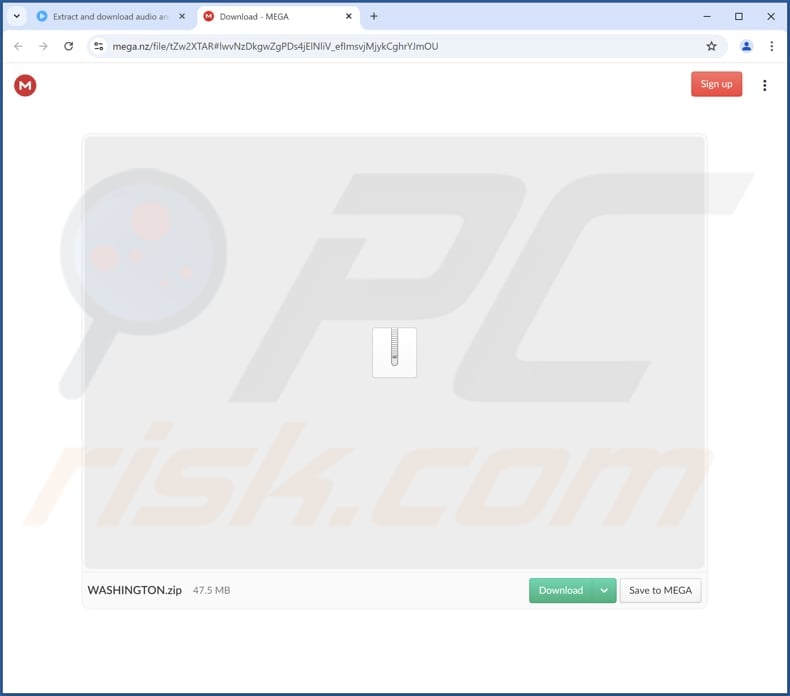
Eliminación automática instantánea de malware:
La eliminación manual de amenazas puede ser un proceso largo y complicado que requiere conocimientos informáticos avanzados. Combo Cleaner es una herramienta profesional para eliminar malware de forma automática, que está recomendado para eliminar malware. Descárguelo haciendo clic en el siguiente botón:
▼ DESCARGAR Combo Cleaner
El detector gratuito verifica si su equipo está infectado. Para usar el producto con todas las funciones, debe comprar una licencia para Combo Cleaner. 7 días de prueba gratuita limitada disponible. Combo Cleaner es propiedad y está operado por Rcs Lt, la empresa matriz de PCRisk. Leer más. Si decide descargar este programa, quiere decir que usted está conforme con nuestra Política de privacidad y Condiciones de uso.
Menú rápido:
- ¿Qué es Civia App?
- PASO 1. Desinstale las aplicaciones engañosas mediante el Panel de Control.
- PASO 2. Elimine las extensiones no deseadas de Google Chrome.
- PASO 3. Elimine los complementos potencialmente no deseados de Mozilla Firefox.
- PASO 4. Elimine las extensiones no deseadas de Safari.
- PASO 5. Elimine los complementos no deseados de Microsoft Edge.
Eliminación de aplicaciones no deseadas:
Usuarios de Windows 10:

Haga clic con el botón derecho en la esquina inferior izquierda de la pantalla, en el Menú de acceso rápido, seleccione Panel de control. En la nueva ventana, elija Desinstalar un programa.
Usuarios de Windows 7:

Haga clic en Inicio (El "logo de Windows" en la esquina inferior izquierda de su escritorio), elija Panel de control. Localice la opción Programas y características y haga clic en Desinstalar un programa.
Usuarios de macOS (OSX):

Haga clic Finder, en la nueva ventana, seleccione Aplicaciones. Arrastre la app desde la carpeta Aplicaciones hasta la papelera (ubicada en su Dock). Seguidamente, haga clic derecho sobre el icono de la papelera y seleccione Vaciar papelera.
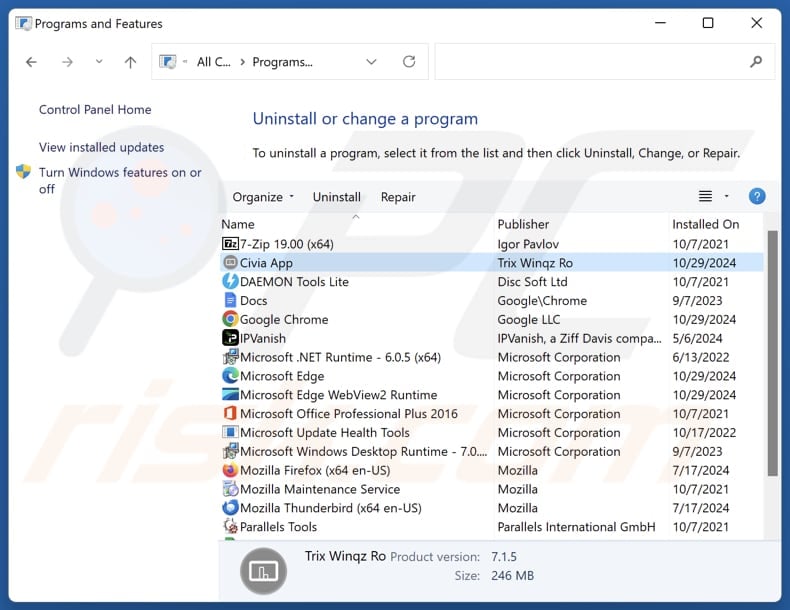
En la ventana de desinstalación de programas, busque aplicaciones sospechosas, seleccione estas entradas y haga clic en "Desinstalar" o "Suprimir".
Tras desinstalar las aplicaciones no deseadas, analice su ordenador en busca de componentes restantes no deseados o posibles infecciones de malware. Para ello, utilice el software de eliminación de programas maliciosos recomendado.
Elimina las extensiones no deseadas de los navegadores de Internet:
En el momento de la investigación, Civia App no instalaba ninguna extensión de navegador no deseada, sin embargo, algunas aplicaciones no deseadas pueden instalarse junto con adware y secuestradores de navegador. Si experimentas anuncios no deseados o redireccionamientos al navegar por Internet, continúa con la guía de eliminación a continuación.
Vídeo que muestra cómo eliminar complementos del navegador potencialmente no deseados:
 Eliminar extensiones maliciosas de Google Chrome:
Eliminar extensiones maliciosas de Google Chrome:
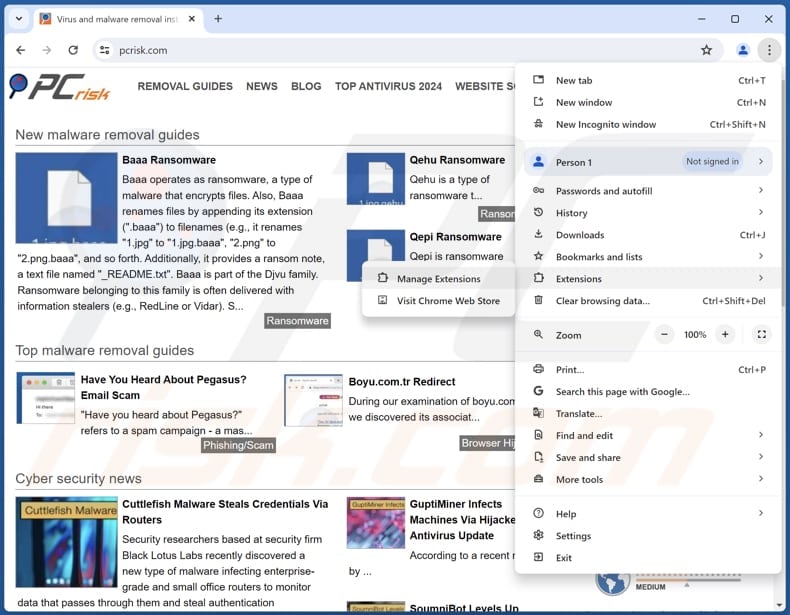
Haga clic en el icono de menú de Chrome ![]() (en la esquina superior derecha de Google Chrome), seleccione "Extensiones" y haga clic en "Administrar extensiones". Localice todas las extensiones sospechosas instaladas recientemente, seleccione estas entradas y haga clic en "Eliminar".
(en la esquina superior derecha de Google Chrome), seleccione "Extensiones" y haga clic en "Administrar extensiones". Localice todas las extensiones sospechosas instaladas recientemente, seleccione estas entradas y haga clic en "Eliminar".
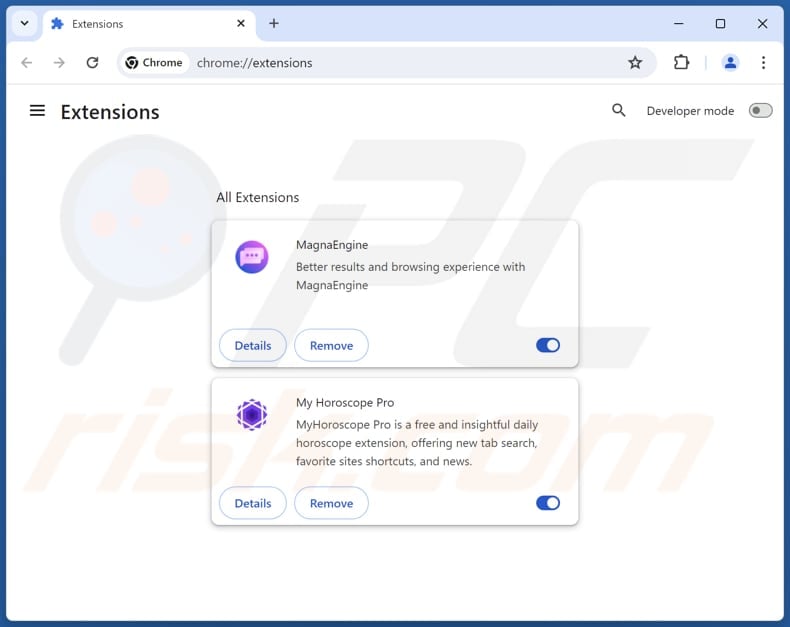
Método opcional:
Si sigue teniendo problemas para eliminar civia app aplicación sospechosa, restablezca la configuración predeterminada del navegador Google Chrome. Haga clic en el icono de menú en Chrome ![]() (parte superior derecha de Google Chrome) y seleccione Configuración. Diríjase a la parte inferior de la pantalla. Haga clic en el enlace Configuración avanzada.
(parte superior derecha de Google Chrome) y seleccione Configuración. Diríjase a la parte inferior de la pantalla. Haga clic en el enlace Configuración avanzada.

De nuevo, utilice la barra de desplazamiento para ir a la parte inferior de la pantalla y haga clic en el botón Restablecer (Restaura los valores predeterminados originales de la configuración).

En la nueva ventana, confirme que quiere restablecer la configuración predeterminada de Google Chrome haciendo clic en el botón Restablecer.

 Elimine los complementos maliciosos de Mozilla Firefox:
Elimine los complementos maliciosos de Mozilla Firefox:
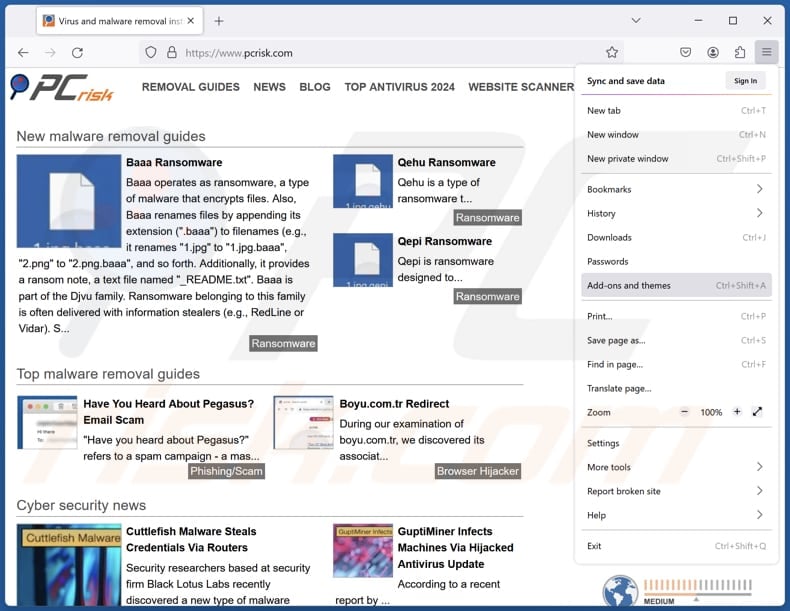
Haga clic en el menú de Firefox ![]() (en la esquina superior derecha de la ventana principal), seleccione "Complementos y temas". Haz clic en "Extensiones", en la ventana abierta localiza todas las extensiones sospechosas instaladas recientemente, haz clic en los tres puntos y luego en "Eliminar".
(en la esquina superior derecha de la ventana principal), seleccione "Complementos y temas". Haz clic en "Extensiones", en la ventana abierta localiza todas las extensiones sospechosas instaladas recientemente, haz clic en los tres puntos y luego en "Eliminar".
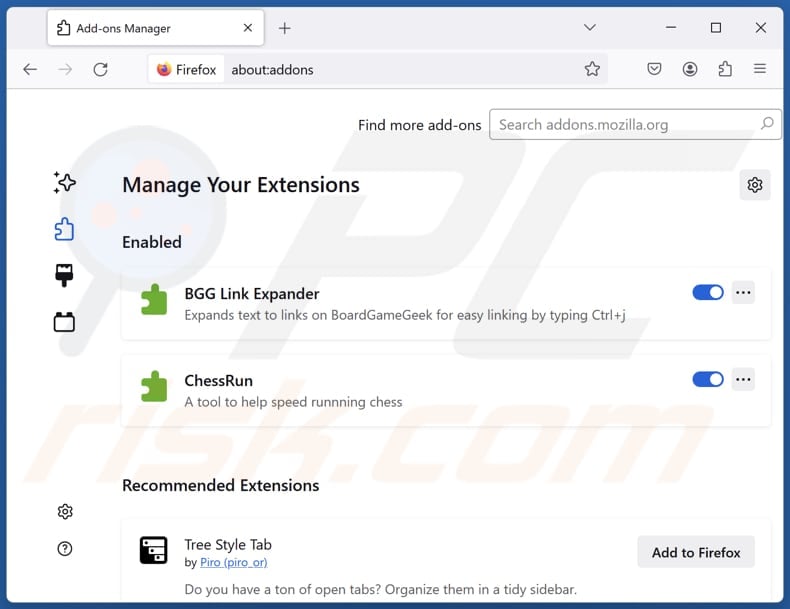
Método opcional:
Los usuarios con problemas para eliminar de civia app aplicación sospechosa pueden restablecer la configuración de Mozilla Firefox.
Abra Mozilla Firefox; en la esquina superior derecha de la ventana principal, haga clic en el menú de Firefox ![]() ; en el menú desplegado, pulse sobre el icono Abrir menú de ayuda
; en el menú desplegado, pulse sobre el icono Abrir menú de ayuda ![]()

Seleccione Información para solucionar problemas.

En la nueva pantalla, haga clic en el botón Restablecer Firefox.

En la nueva ventana, confirme que desea restablecer la configuración predeterminada de Mozilla Firefox haciendo clic en el botón Restablecer.

 Eliminar extensiones maliciosas en Safari:
Eliminar extensiones maliciosas en Safari:

Cerciórese de que su navegador Safari está activo. Haga clic en el menú de Safari y seleccione Preferencias…

En la nueva ventana, haga clic en Extensiones, revise todas las extensiones instaladas recientemente que parezcan sospechosas, selecciónelas y haga clic en Desinstalar.
Método opcional:
Asegúrese de que su navegador Safari está activo y haga clic en el menú Safari. Seleccione Borrar historial y datos de sitios webs del menú desplegable.

En el cuadro de diálogo que se ha abierto, seleccione Todo el historial y pulse el botón Borrar historial.

 Eliminar extensiones maliciosas de Microsoft Edge:
Eliminar extensiones maliciosas de Microsoft Edge:

Haga clic en el ícono de menú de Edge ![]() (en la esquina superior derecha de Microsoft Edge), seleccione "Extensiones". Localice todos los complementos de navegador sospechosos recientemente instalados y haga clic en "Eliminar" debajo de sus nombres.
(en la esquina superior derecha de Microsoft Edge), seleccione "Extensiones". Localice todos los complementos de navegador sospechosos recientemente instalados y haga clic en "Eliminar" debajo de sus nombres.

Método opcional:
Si continúa teniendo problemas con la eliminación de civia app aplicación sospechosa, restablezca la configuración del navegador Microsoft Edge. Haga clic en el ícono de menú de Edge ![]() (en la esquina superior derecha de Microsoft Edge) y seleccione Configuración.
(en la esquina superior derecha de Microsoft Edge) y seleccione Configuración.

En el menú de configuración abierto, seleccione Restablecer Configuración.

Seleccione Restaurar configuración a sus valores predeterminados. En la ventana abierta, confirme que desea restablecer la configuración predeterminada de Microsoft Edge haciendo clic en el botón Restablecer.

- Si esto no ayudó, siga estas instrucciones alternativas que explican cómo restablecer el navegador Microsoft Edge.
Resumen:
 Con normalidad, el software publicitario o aplicaciones potencialmente no deseadas se introducen sin permiso en los navegadores web del usuario al descargar programas gratuitos. Algunos de los sitios web malintencionados que ofrecen descargas de programas gratuitos no dejan descargar el programa elegido si se decide rechazar la instalación de software promocionado. Tenga en cuenta que la fuente más segura para descargar programas gratuitos es el sitio web de los creadores. Al instalar el programa gratuito ya descargado, elija la opción de instalación personalizada o avanzada; este paso mostrará todas las aplicaciones no deseadas que se iban a instalar junto con el programa de su elección.
Con normalidad, el software publicitario o aplicaciones potencialmente no deseadas se introducen sin permiso en los navegadores web del usuario al descargar programas gratuitos. Algunos de los sitios web malintencionados que ofrecen descargas de programas gratuitos no dejan descargar el programa elegido si se decide rechazar la instalación de software promocionado. Tenga en cuenta que la fuente más segura para descargar programas gratuitos es el sitio web de los creadores. Al instalar el programa gratuito ya descargado, elija la opción de instalación personalizada o avanzada; este paso mostrará todas las aplicaciones no deseadas que se iban a instalar junto con el programa de su elección.
Ayuda para la desinfección:
Si se encuentra con problemas al intentar eliminar civia app aplicación sospechosa de su equipo, por favor pida ayuda en nuestro foro de eliminación de programas maliciosos.
Publique un comentario:
Si dispone de más información sobre civia app aplicación sospechosa o sobre la forma de eliminarlo, por favor comparta su conocimiento en la sección de comentarios de abajo.
Fuente: https://www.pcrisk.com/removal-guides/31396-civia-app-unwanted-application
Preguntas más frecuentes (FAQ)
¿Cuál es el propósito de una aplicación no deseada?
Las aplicaciones no deseadas suelen estar diseñadas para generar ingresos para sus creadores mostrando anuncios, recopilando información, ofreciendo compras dentro de la aplicación, alterando la configuración del navegador o de otras formas.
¿Es legal la aplicación no deseada Civia App?
Las aplicaciones no deseadas generalmente se consideran legales porque sus Acuerdos de Licencia de Usuario Final (EULA) a menudo revelan cómo se comportarán en los dispositivos de los usuarios.
¿Es peligroso tener Civia App instalada en mi ordenador?
Esta aplicación puede recopilar varios datos, exponer a los usuarios a varias estafas y venir con más aplicaciones dañinas. Por lo tanto, su presencia puede ser peligrosa.
¿Me ayudará Combo Cleaner a eliminar la aplicación no deseada Civia App?
Sí, Combo Cleaner puede escanear tu ordenador y eliminar aplicaciones maliciosas y no deseadas. Ten en cuenta que la eliminación manual de estos programas no siempre es eficaz, ya que los archivos sobrantes pueden permanecer ocultos en el sistema. Por ello, se recomienda utilizar herramientas como Combo Cleaner.
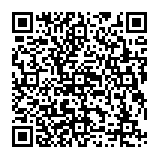
▼ Mostrar discusión.